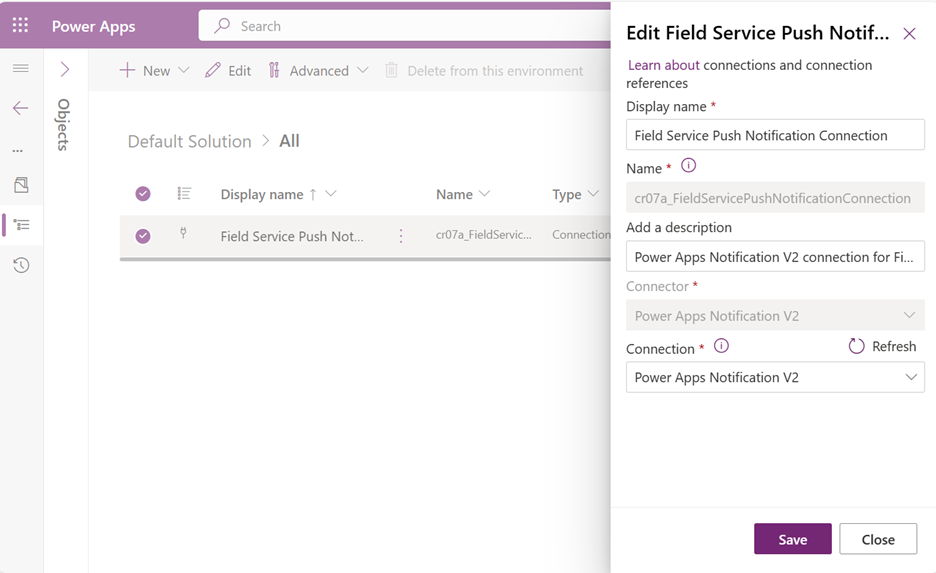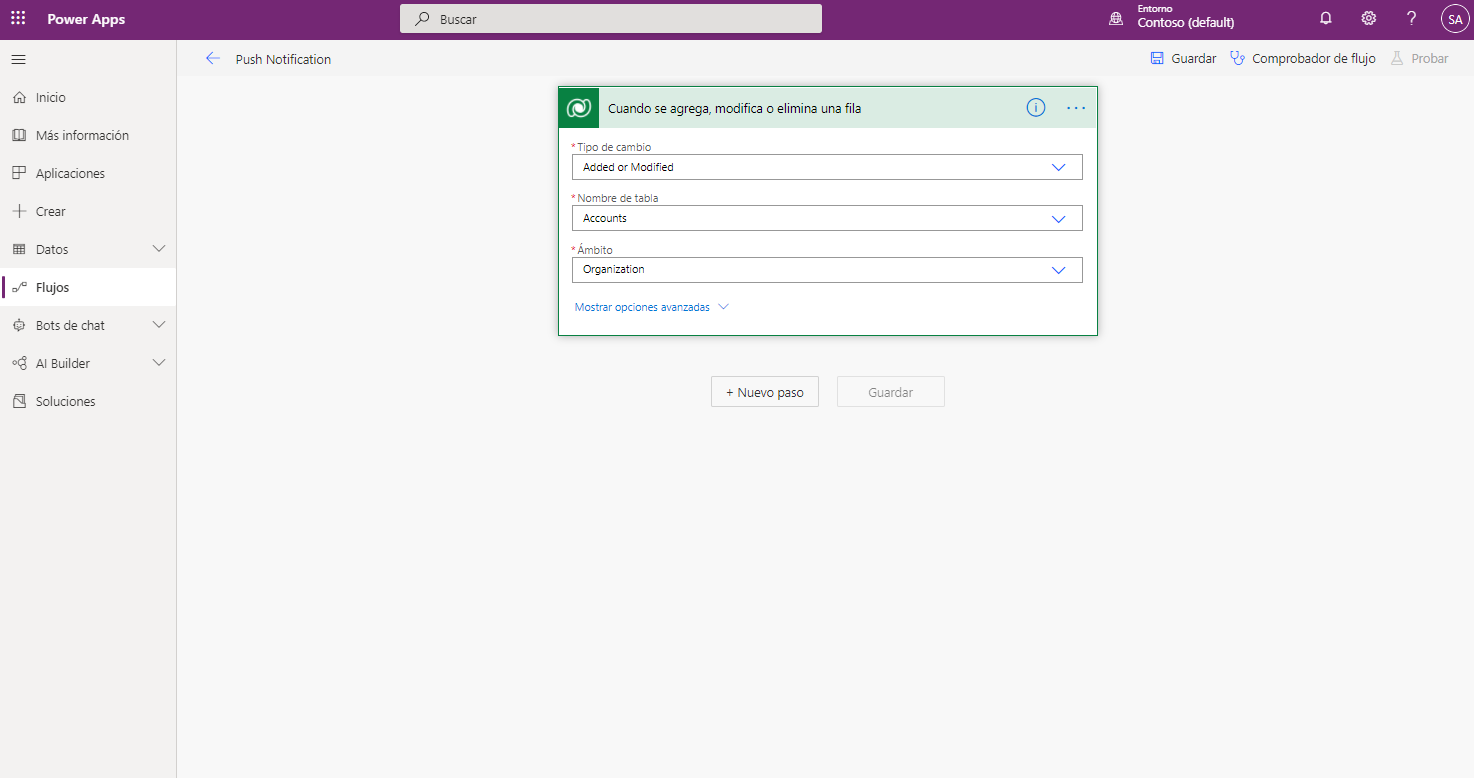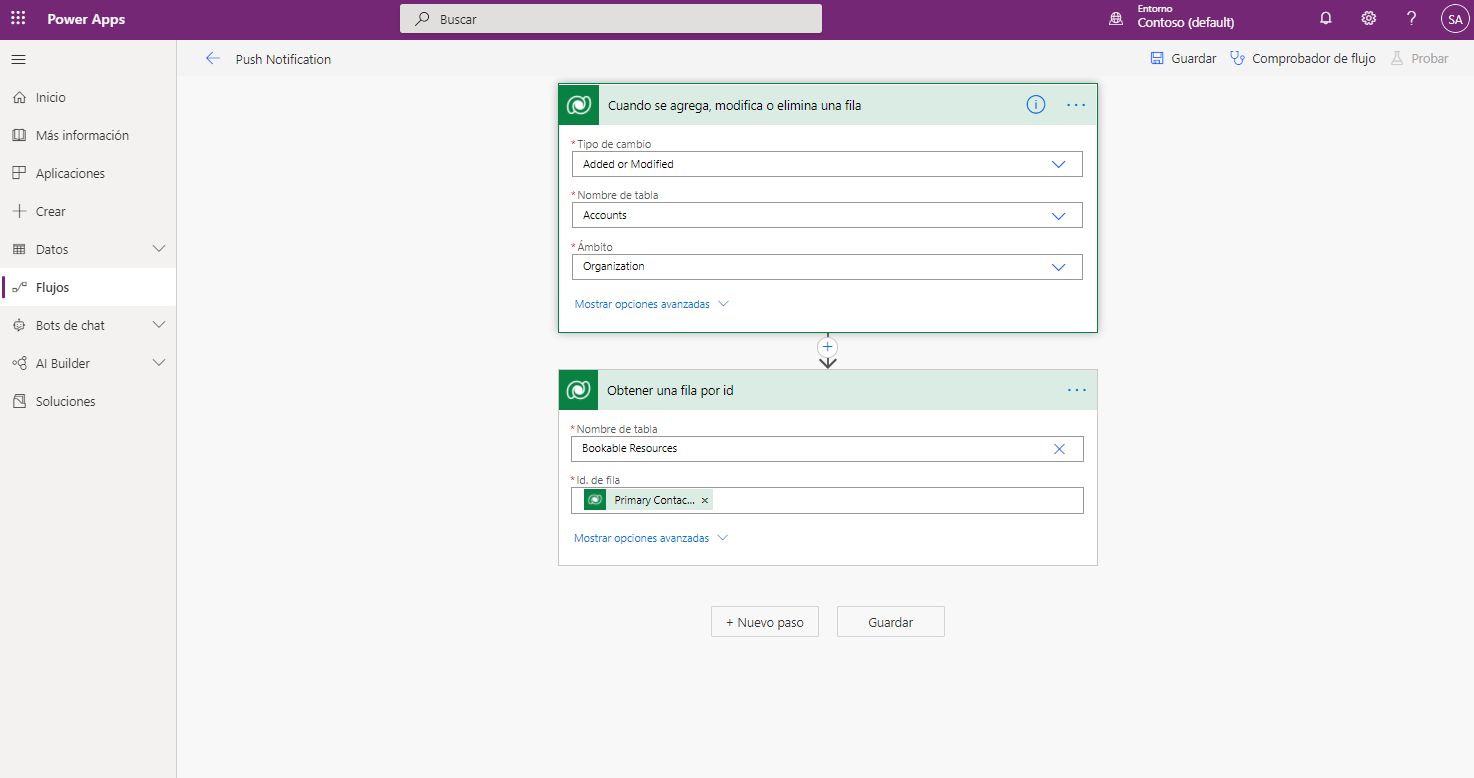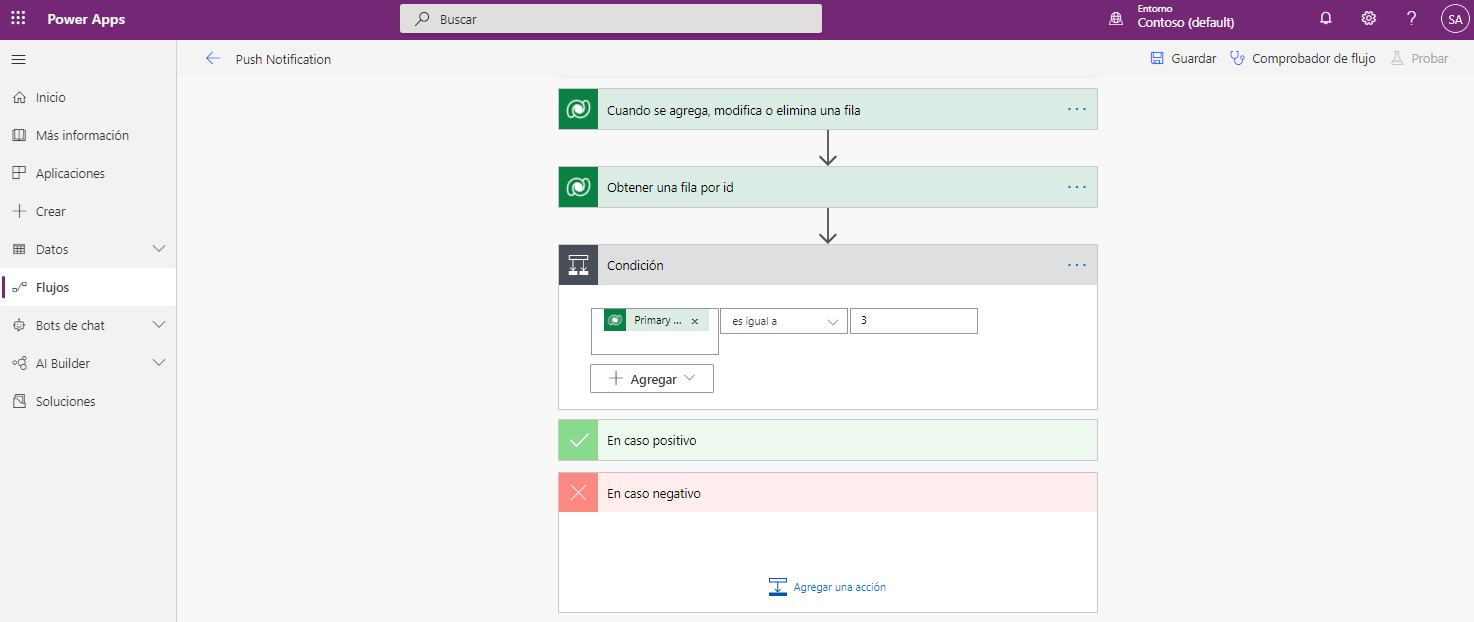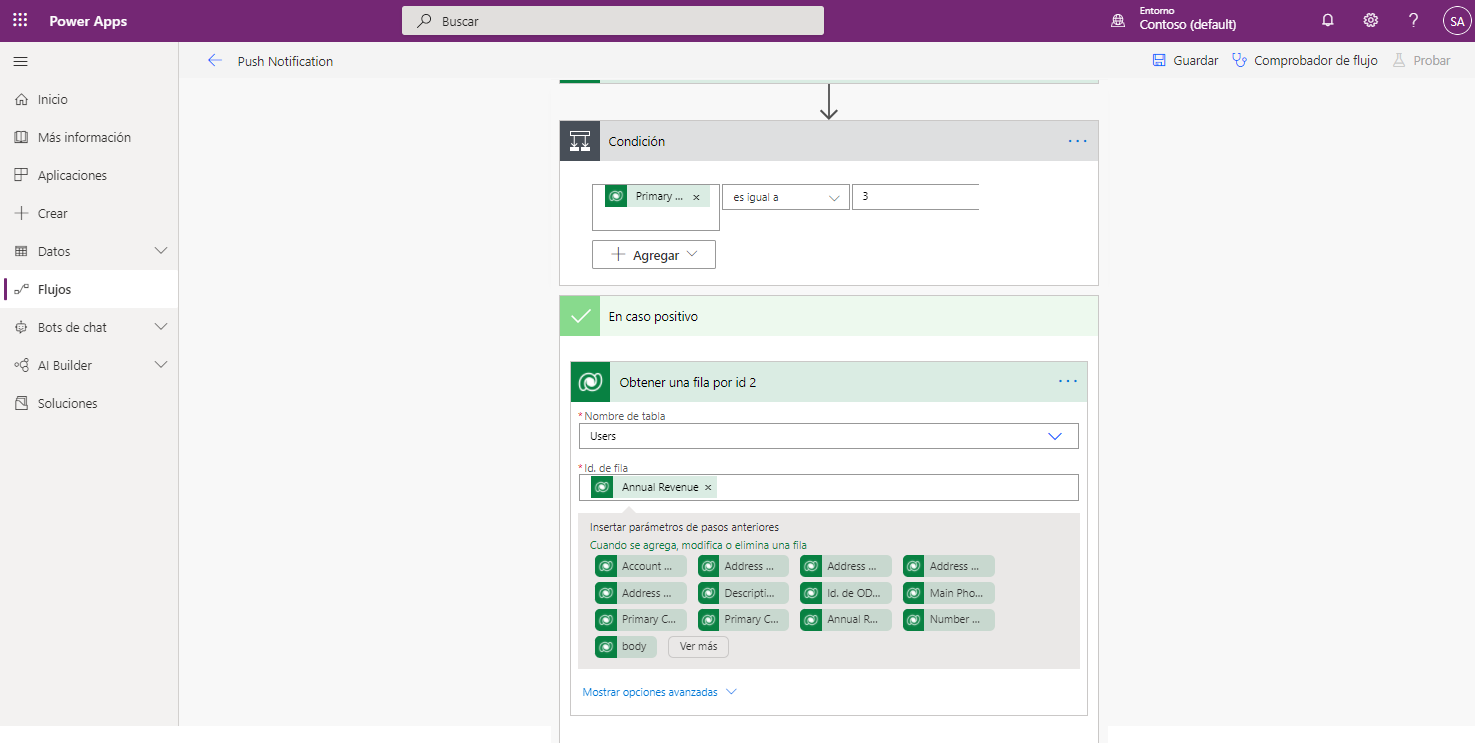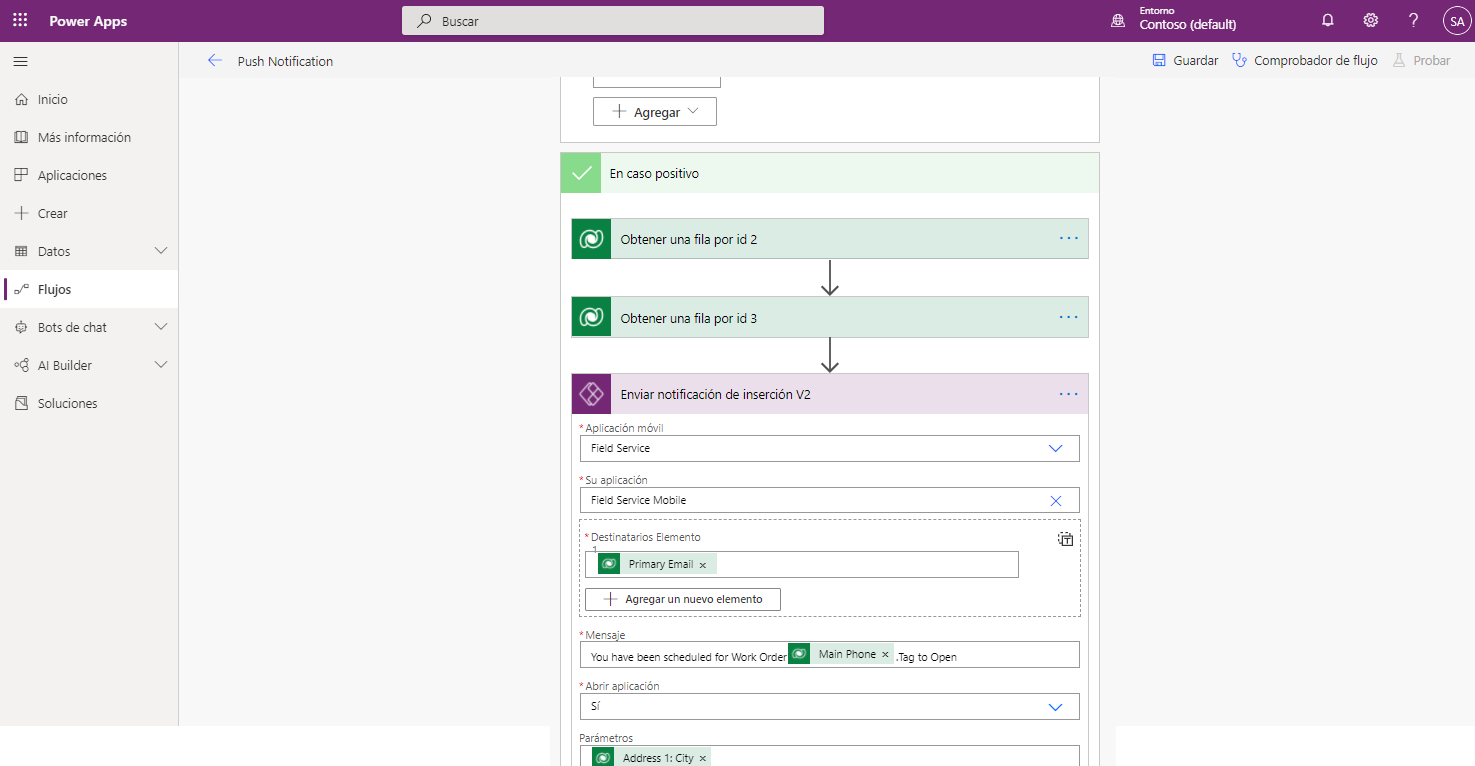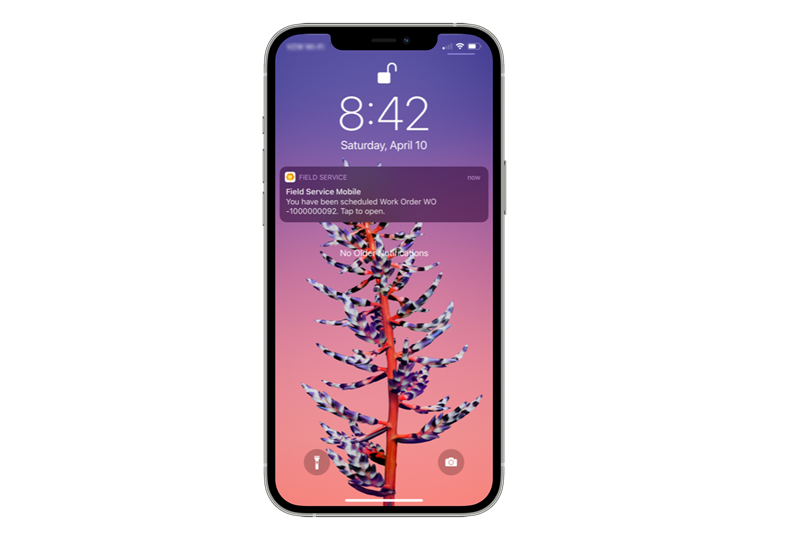Configurar notificaciones de inserción
A lo largo del día, a medida que los trabajadores de primera línea están trabajando en el campo, pueden surgir determinadas situaciones que deberían conocer. Por ejemplo, puede que se les asigne trabajar en una orden de trabajo de emergencia en lugar de la orden de trabajo que tenía originalmente en programación porque son los empleados cualificados que se encuentran más cerca. Si no se les avisa del cambio, es posible que vayan a su elemento de trabajo originalmente programado. En la aplicación Field Service Mobile, las notificaciones de inserción le permiten enviar actualizaciones a los trabajadores de primera línea a través de sus teléfonos móviles o tabletas.
Las notificaciones de inserción pueden usarse para:
Notificar a los trabajadores cuando se les haya asignado una reserva.
Recordar a los trabajadores que introduzcan datos empresariales importantes.
Importante
La instalación y la configuración de las notificaciones de inserción requiere una comprensión de cómo crear flujos de nube en Power Automate y como usar el conector de Dataverse.
Para obtener más información, consulte Información general de flujos de nube.
Para obtener más información, consulte Microsoft Dataverse.
Requisitos previos
Para usar notificaciones push en la aplicación Field Service Mobile, deberá cumplir los siguientes requisitos previos:
Haber instalado Microsoft Power Automate.
Haber descargado la aplicación Dynamics 365 Field Service Mobile v13.20101.19+ para iOS o v3.20101.19+ para dispositivos Android.
Haber proporcionado consentimiento para notificaciones en la configuración de su dispositivo para la aplicación Field Service Mobile.
Haber revisado las notas de privacidad para notificaciones de inserción de Field Service.
Activar las notificaciones de inserción incluidas con Field Service
Field Service incluye una plantilla para habilitar notificaciones de inserción para nuevas reservas. Además, puede crear notificaciones de inserción basadas en desencadenadores personalizados. Por ejemplo, puede usar un flujo de nube para enviar una notificación de inserción a los trabajadores de primera línea en sus dispositivos móviles cuando están reservados para una orden de trabajo.
Para habilitar los elementos necesarios, inicie sesión en Power Apps y seleccione el entorno con su instalación de Field Service. En la solución predeterminada, cree las dos referencias de conexión siguientes:
- Conexión de notificación de inserción de Field Service: utilice el conector Notificación de Power Apps V2.
- Referencia de conexión de Dataverse: use el conector Microsoft Dataverse.
Para obtener más información sobre cómo activar las notificaciones de inserción, consulte Activar las notificaciones de inserción incluidas con Field Service
Crear una notificación de inserción
En Field Service, cuando un trabajador de primera línea está programado para una tarea, el sistema crea lo que se denomina un registro de Reserva de recursos que se puede reservar. Este registro contiene datos logísticos e informativos relacionados con la reserva. Este registro es uno que debería servir como base para desencadenar e insertar la notificación.
Una vez que haya decidido qué registro se usará, revise el siguiente ejemplo de cómo realizar esta tarea con un flujo de nube en Power Automate. Si bien cada escenario será algo diferente, a grandes rasgos, el proceso se parecerá al siguiente curso de acciones:
Cree y defina cuándo desencadenar el flujo.
Identifique el recurso que se puede reservar y que está asignado a la reserva.
Defina la condición (opcional).
Identifique el usuario de Field Service Mobile al que se notificará.
Obtenga información adicional (opcional).
Llame a la acción de notificación de inserción.
Vea en la aplicación móvil.
Crear y definir cuándo desencadenar el flujo
El primer paso es crear el flujo y luego especificar cómo se desencadenará, por ejemplo, indicando que el flujo debe desencadenarse cuando se crea o actualiza una Reserva de recursos que se puede reservar. Esta especificación garantizará que se notifica al trabajador de primera línea cuando se cree una nueva reserva y si un aspecto como la fecha o la hora ha cambiado en una reserva existente.
Dado que toda la información de Field Service relacionada con la reserva se almacena en Dataverse, la manera más sencilla de desencadenar el flujo es usar el conector de Dataverse. Este enfoque proporciona diferentes desencadenadores y acciones que se pueden usar con una instancia de Dataverse. En este ejemplo, debido a que desea desencadenar el flujo cuando se crea o actualiza una Reserva de recursos que se puede reservar para cualquier persona de la organización, configurará el desencadenador como se muestra en la siguiente imagen.
Para obtener más información, consulte Desencadenadores.
Identificar el recurso que se puede reservar asignado a la reserva
Cada reserva se asigna a un recurso reservable, que puede representar:
- Un usuario interno
- Un contratista independiente
- Una instalación
- Una parte del equipo que se puede utilizar para completar una orden de trabajo
Para asegurarse de que las notificaciones de inserción se envíen a la persona correcta, deberá identificar el recurso al que está asignada la reserva. El conector de Dataverse contiene una acción llamada Obtener una fila por id., que puede usar para hacer referencia a un registro específico. En este ejemplo, está pasando por el recurso que está asignado a la reserva para obtener su registro de la tabla Recursos que se pueden reservar.
Para obtener más información, consulte Obtener una fila por id..
Crear una condición para aislar solo los recursos que son usuarios
Los recursos pueden ser usuarios internos, contratistas independientes, una instalación o una pieza del equipo. Los usuarios internos son los recursos que usarán la aplicación móvil, por lo que recomendamos encarecidamente que agregue una condición a su flujo que compruebe si el recurso tiene elTipo de recurso establecido en Usuario. Esta configuración ayuda a garantizar que las notificaciones de inserción solo se envíen a los recursos que son usuarios, en lugar de a los recursos que representan equipos, grupos de recursos y contratistas.
Importante
Si bien no es necesario definir una condición, es una práctica recomendada y contribuirá a reducir posibles errores en su flujo y a facilitar la resolución de problemas en el futuro.
Para obtener más información, consulte Agregar una condición a un flujo de nube.
Identificar el usuario de Field Service Mobile al que se notificará
Una vez que haya identificado que el recurso es un usuario, deberá obtener información de su registro de usuario para poder pasar la notificación al usuario correcto de la aplicación Field Service Mobile. Este proceso es similar a lo que hizo cuando identificó inicialmente el recurso que se puede reservar al que se asignó la reserva. La única diferencia importante en este proceso es que agregará esta información al área Sí de la condición y, a continuación, pasar el valor de usuario que está almacenado en el registro de recursos reservables para identificar qué usuario obtener.
Obtener información adicional
Es posible que desee incluir otra información relacionada en la notificación de inserción que envía al usuario. Por ejemplo, es posible que desee incluir el número de orden de trabajo asociado a la reserva como parte de la notificación. Si planea incluir otros detalles de registros relacionados, como una orden de trabajo, deberá capturar esa información como lo hizo para el usuario.
Llamar a la acción de notificación de inserción
Una vez que haya identificado al usuario al que enviar la notificación y los datos que se incluirán, el paso final es crear y definir los detalles de la notificación. El conector Notificaciones V2 de Microsoft Power Apps incluye la acción Enviar una notificación de inserción V2. Esta acción se puede usar para enviar notificaciones de inserción a aplicaciones basadas en modelos y de lienzo. Como se mencionó anteriormente, Field Service Mobile es una aplicación basada en modelos.
Para asegurarse de que las notificaciones de inserción funcionan según lo previsto y se envían a la aplicación correcta, defina la siguiente información:
Aplicación móvil: define el tipo de aplicación que es, como una aplicación de Power Apps o Field Service. En este caso, seleccionará Field Service.
Su aplicación: define la aplicación específica para la que desea configurar la notificación.
Conforme el trabajador de primera línea interactúa con la notificación, puede definir su comportamiento asociado. Por ejemplo, si la notificación de inserción está relacionada con una nueva reserva que se le asigna, puede abrir la reserva cuando el usuario interactúe con la notificación.
Los siguientes campos ayudan a definir el aspecto de esta interacción:
Abrir aplicación: define si se abre la aplicación móvil al seleccionar el elemento.
Entidad: define la tabla que contiene la información que se mostrará. Si es una reserva, establezca este campo en Reserva de recursos que se pueden reservar.
Formulario o vista: define qué formulario o vista de la aplicación se usará para presentar la información. En este ejemplo, debido a que desea ver detalles sobre la reserva y la orden de trabajo, seleccionará el formulario Formulario: reserva y orden de trabajo existente.
Id. de registro: define el registro real que desea mostrar.
Una de las principales ventajas de usar los flujos de Power Automate es la capacidad de usar información dinámica para los pasos anteriores. En este escenario, puede insertar información que recopiló anteriormente, como los detalles de los recursos y la orden de trabajo. Por ejemplo, puede insertar el campo Correo electrónico principal del registro de usuario en el campo Artículos de destinatarios para definir a quién enviar la notificación. También podría insertar un valor dinámico, como el número de la orden de trabajo, en el mensaje que se enviará.
En la siguiente captura de pantalla se muestra el proceso de creación de una notificación de inserción para el trabajador de primera línea (recurso que se puede reservar) cuando se ha asignado una nueva reserva. La notificación de inserción, al seleccionarse, abrirá el registro Reserva de recursos que se puede reservar en el formulario Reserva y orden de trabajo.
Ver en la aplicación Field Service Mobile
Para que los trabajadores de primera línea reciban notificaciones de inserción, deberán asegurarse de haber habilitado las notificaciones en la aplicación. Pueden realizar esta tarea cuando se inicia la aplicación o en el área Configuración de la aplicación.
Una vez que se han habilitado las notificaciones de inserción, se desencadenará el flujo de Power Automate cuando se cree o actualice una reserva. Las notificaciones de inserción se mostrarán al trabajador de primera línea que esté usando el teléfono móvil o la tableta. Los trabajadores de primera línea que se encuentran en el campo no necesitan estar en la aplicación o usar su dispositivo para recibir notificaciones de inserción.